2.5.2- IMPORTAÇÃO - TEXTOAs Guias Importadas (FACGRM) não serão reescritas no Destino, se aí já se encontrarem faturadas.
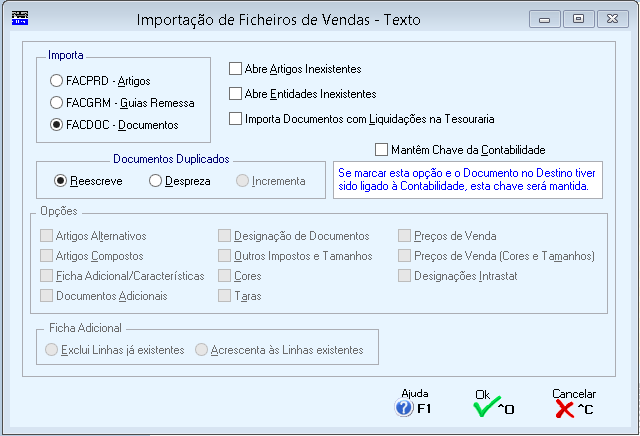 IMPORTA
Assinalado com
FACPRD – Artigos; FACGRM – Guias de Remessa ou FACDOC - Documentos.
Se importa o Ficheiro FACPRD é, ativado o bloco [Opções] e desativados os Campos:
"Abre Artigos Inexistentes"; "Abre Entidades Inexistentes"; "Importa Documentos com Liquidações na Tesouraria" e o bloco [Documentos Duplicados].
Se optou por importar o Ficheiro FACGRM ou FACDOC são desativados no bloco [Opções] e ativados no bloco [Documentos Duplicados] bem como os campos seguintes:
ABRE ARTIGOS INEXISTENTES
Ativado se optou pelos Ficheiros FACGRM ou FACDOC.
Assinale com
ABRE ENTIDADES INEXISTENTES
Ativado se optou pelos Ficheiros FACGRM ou FACDOC.
Semelhante ao campo anterior, se marcado
IMPORTA DOCUMENTOS COM LIQUIDAÇÕES NA TESOURARIA
Ativado se optar pelos Ficheiros FACGRM ou FACDOC.
Se ao importar, surgirem Documentos que já ligaram à Tesouraria e nesta já têm Liquidações se este campo não estiver marcado com
DOCUMENTOS DUPLICADOS
Ativado se optou pelos Ficheiros FACGRM ou FACDOC.
Caso, durante a Importação apareçam Documentos Duplicados assinale com
Reescreve; Despreza ou Incrementa.
MANTÉM CHAVE DA CONTABILIDADE
Assinalado com
No final da Importação será feita uma listagem com os Documentos que se encontrem nessas condições.
OPÇÕES
Ativado se optou pelo Ficheiro FACPRD.
Assinale com
Artigos Alternativos;
Artigos Compostos;
Ficha Adicional/Caraterísticas;
Documentos Adicionais;
Designação de Documentos;
Outros Imposto e Tamanhos;
Cores;
Taras;
Preços de Venda;
Preços de Venda (Cores e Tamanhos);
Designações Intrastat.
Se o campo "Ficha Adicional", nas Opções, estiver marcado, o campo seguinte é ativado.
FICHA ADICIONAL
Ativado se o campo "Ficha Adicional", nas opções, estiver marcado com
Opte por:
Assinalado com
Exclui Linhas já existentes;
Acrescenta às Linhas existentes.
Aparecer-lhe-á a seguinte imagem:
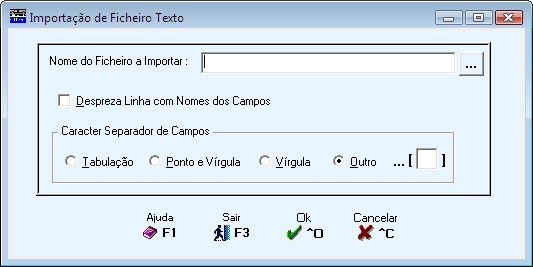 NOME DO FICHEIRO A IMPORTAR
Indique o endereço e o Nome do Ficheiro a usar.
Pode procurar o caminho e o ficheiro carregando no botão
DESPREZA LINHAS COM NOMES DOS CAMPOS
Assinale com
CARATER SEPARADOR DE CAMPOS
Assinale com
Tabulação;
Ponto e Vírgula;
Vírgula;
Outro: Ativa o campo seguinte.
O caráter a escolher deve ser o mesmo que escolheu para a Exportação do Ficheiro;
...[
Exemplo:
#.
|